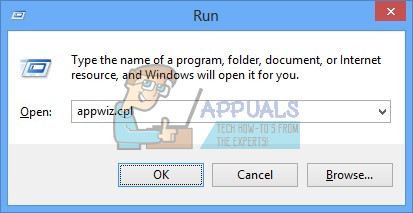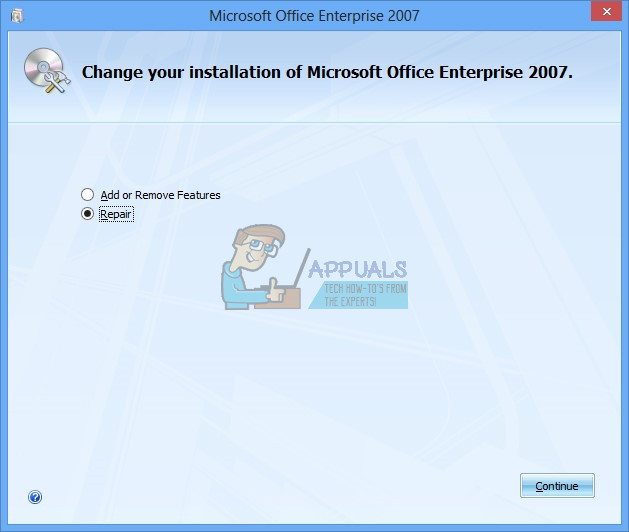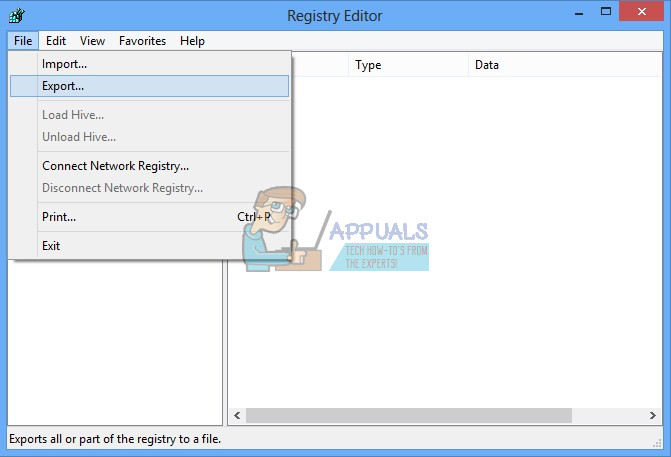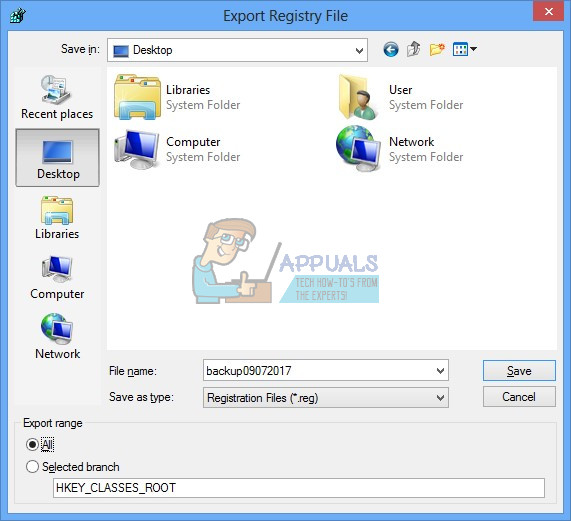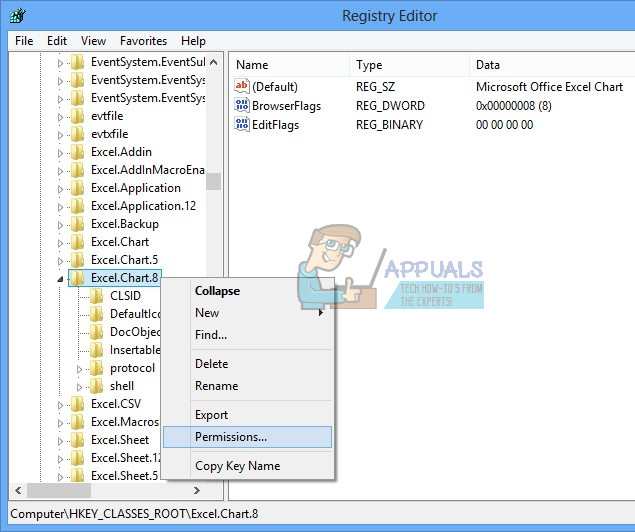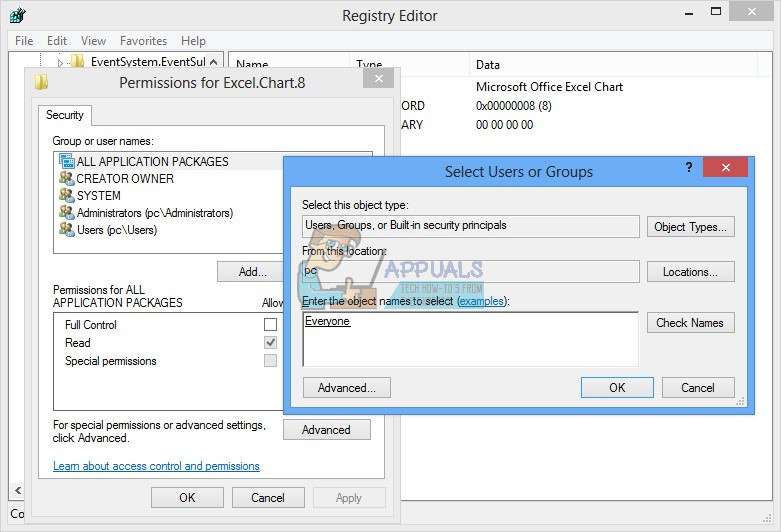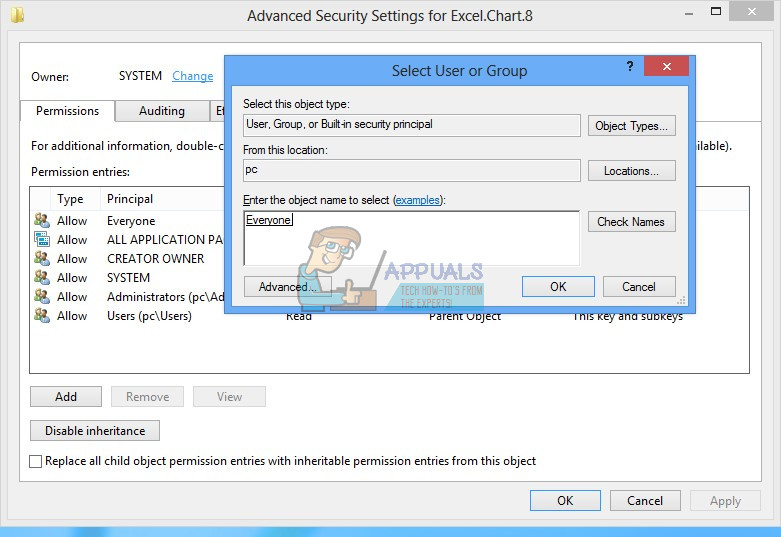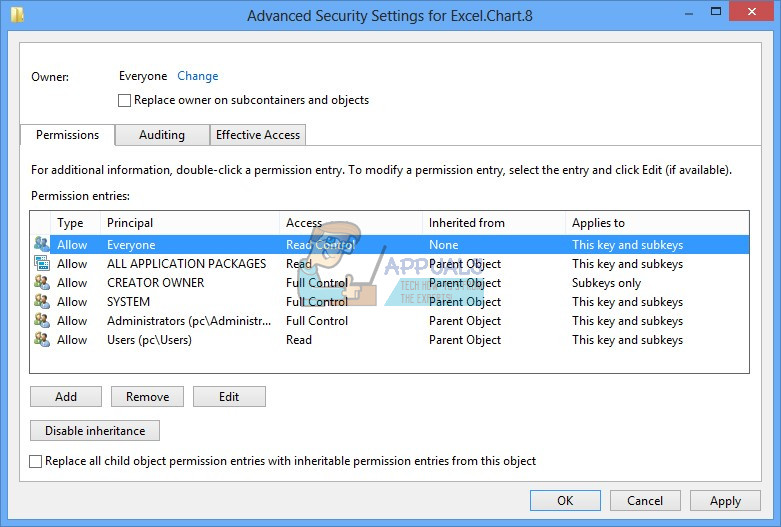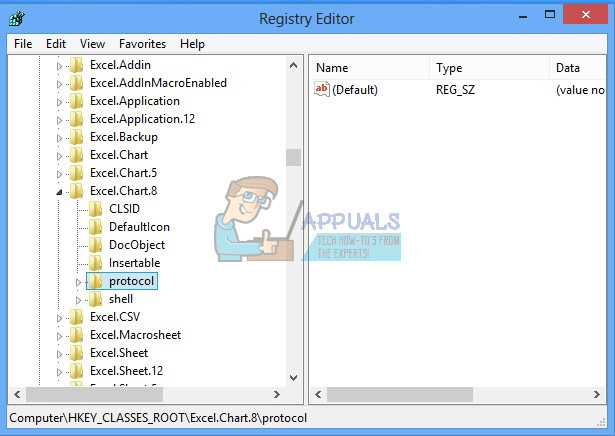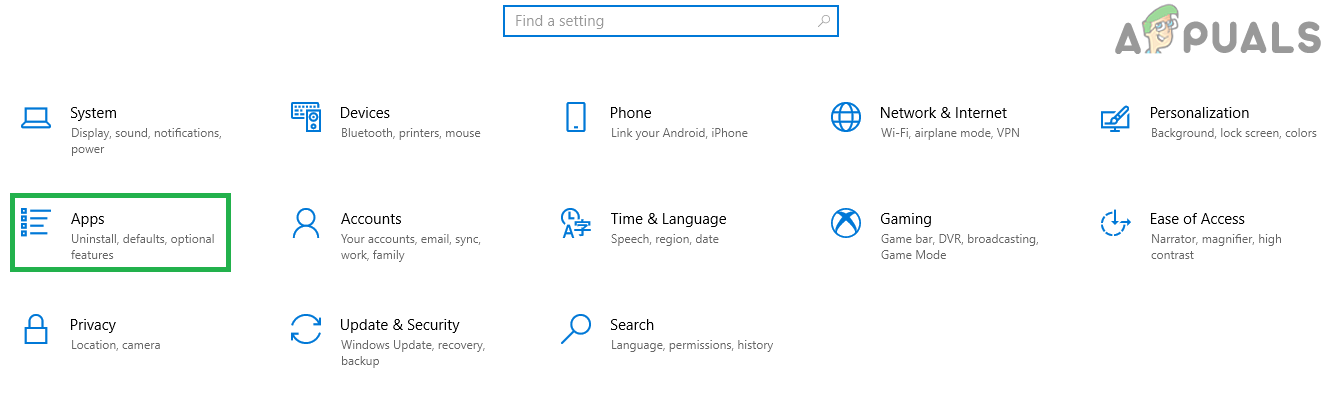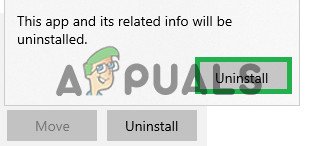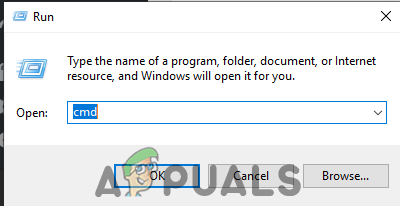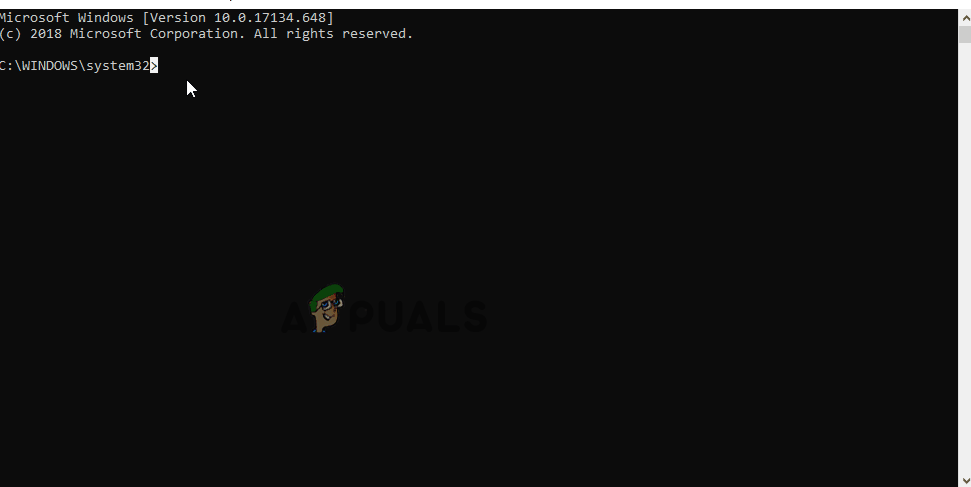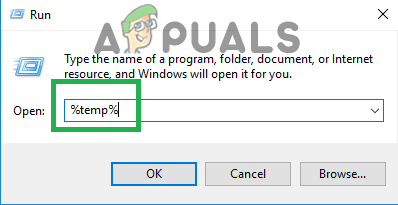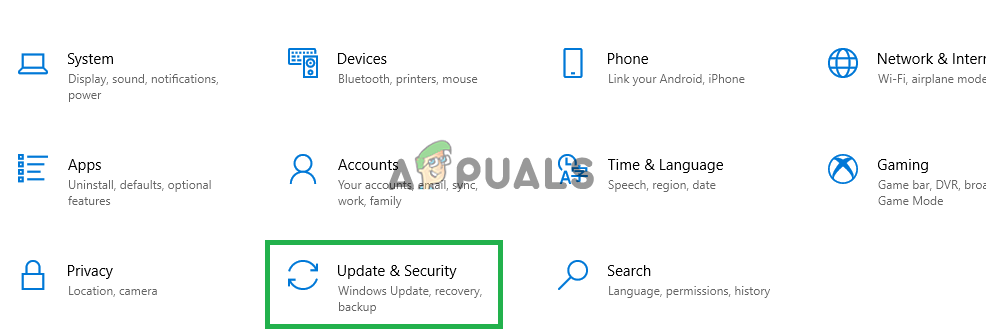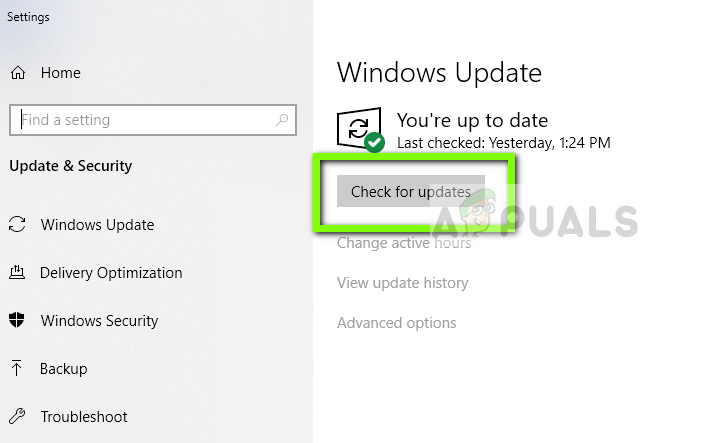„Microsoft Office“ yra programinė įranga, kurią naudojame kiekvieną dieną. „Microsoft Office“ yra rinkoje nuo 1990 m., Nuo „Office 1.0“ versijos iki „Office 365“, kuri yra debesų pagrindu veikianti paslauga. Kai jums reikia prisijungti prie „Microsoft Word“ ar „Excel“, jums tereikia dukart spustelėti programos piktogramą ir pradėti ją naudoti.
Kartais „Microsoft Word“ ar „Excel“ atidarymas gali būti košmaras, nes yra keletas „Microsoft Office“ paketo problemų. Kiekvieną kartą, kai paleidžiate „Microsoft Word“ ar „Microsoft Excel“, „Windows“ bando sukonfigūruoti „Microsoft Office 2007“, kuris yra tikrai nuobodus, o pabaigoje gausite klaidą stdole32.tlb.

Problema gali kilti dėl failų sugadinimo ar kenkėjiškų programų užkrėtimo. Yra keli metodai, kurie gali padėti išspręsti šią problemą.
Pataisykite sugadintus sistemos failus
Atsisiųskite ir paleiskite „Restoro“, kad galėtumėte ieškoti sugadintų failų iš čia , jei nustatoma, kad failai yra sugadinti ir jų trūksta, pataisykite juos naudodami „Restoro“ ir atlikite toliau nurodytus metodus.
1 metodas: pataisykite „Microsoft Office 2007“
Pirmasis sprendimas, kurį galite pabandyti, yra „Microsoft Office 2007“ taisymas. Jei bus sugadinti failai, pataisius „Microsoft Office“, failai bus atnaujinti naujais. Pataisysite visas „Microsoft Office“ programas, įskaitant „Word“, „Excell“, „Powerpoint“, „Outlook“, „Access“ ir kitas.
- Laikykis „Windows“ logotipas ir paspauskite R
- Tipas appwiz. plg ir paspauskite Įveskite. Programos ir funkcijų programėlė atsidarys.
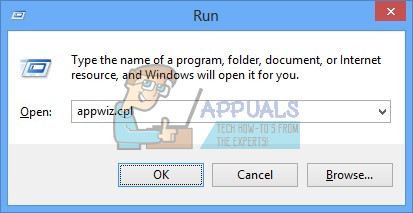
- Dešiniuoju pelės mygtuku spustelėkite „Microsoft Office 2007“ ir spustelėkite Keisti
- Spustelėkite Remontas ir tada spustelėkite Tęsti
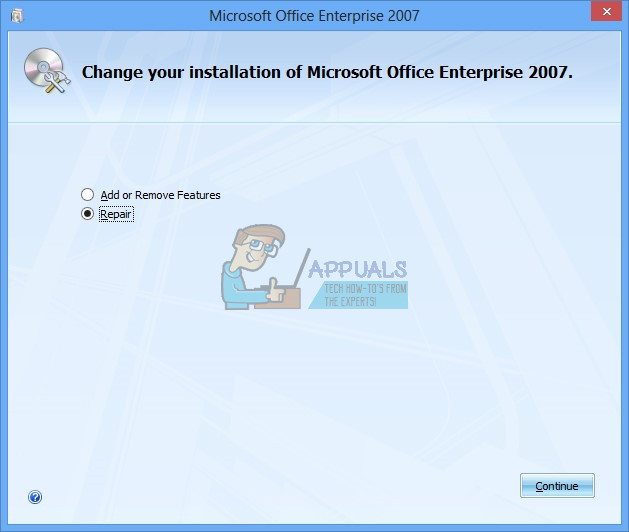
- Baigę taisyti „Microsoft Office 2007“, turite tai padaryti perkrauti jūsų „Windows“.
- Bėk „Microsoft Word 2007“ arba „Microsoft Excel 2007“

2 metodas: keiskite registro raktų leidimą
Jei pirmasis metodas neišsprendė jūsų problemos, išbandykite šį metodą. Šiuo metodu pakeisite kai kurias teises registro duomenų bazėje. Prieš atlikdami bet kokią registro konfigūraciją, rekomenduojame į atsarginę registro duomenų bazę. Kodėl reikia daryti registro atsarginę kopiją? Kai sukonfigūruota neteisingai, galite grąžinti registro duomenų bazę į ankstesnę būseną, kai viskas veikė be problemų.
- Paspauskite „Windows“ logotipas ir tipas regedit
- Dešiniuoju pelės mygtuku spustelėkite regedit ir apačioje pasirinkite Vykdyti kaip administratorių
- Spustelėkite Taip patvirtinti, kad „regedit“ veikia kaip administratorius.
- Spustelėkite Failas ir tada Eksportuoti
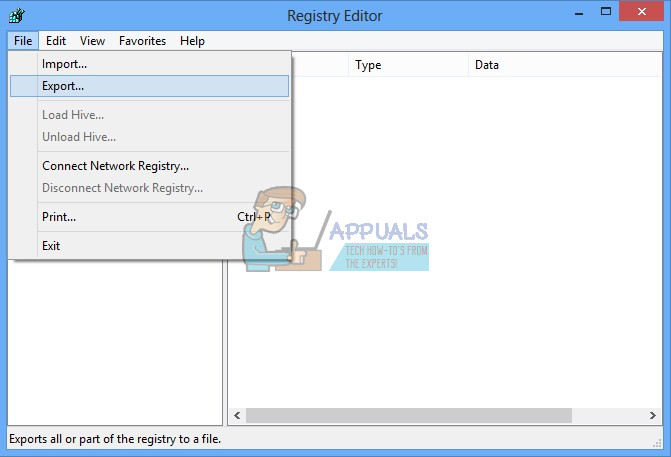
- Tipas Failo pavadinimas , mūsų pavyzdyje atsarginė09072017 , pagal Eksporto diapazonas pasirinkite Viskas ir spustelėkite Sutaupyti
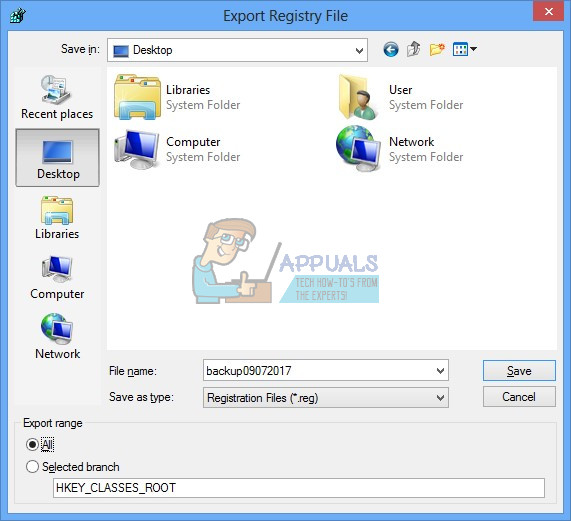
- Eikite į HKEY_CLASSES_ROOT Excel. 8 diagrama
- Dešiniuoju pelės mygtuku spustelėkite ant 8 diagrama ir pasirinkite Leidimai ...
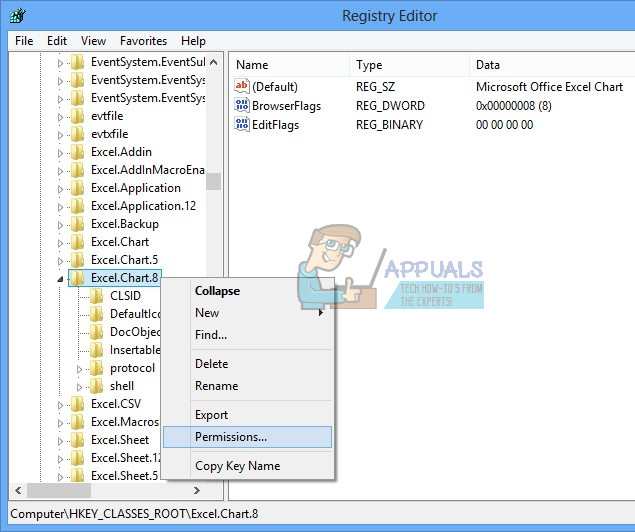
- Viduje konors Leidimas langai spustelėkite Papildyti
- Pagal Įveskite objektų pavadinimus, kuriuos norite pasirinkti (pavyzdžiai): tipo Visi ir tada spustelėkite Patikrinkite vardus
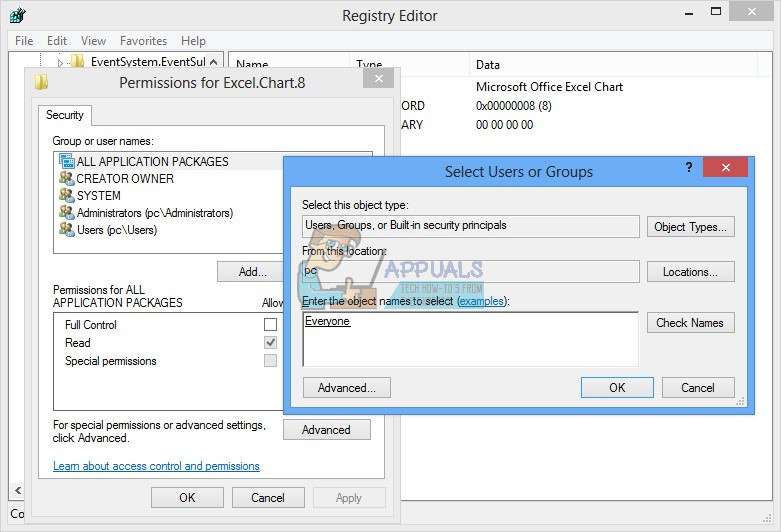
- Spustelėkite Gerai patvirtinti objekto pridėjimą visiems
- Kai tai bus padaryta, spustelėkite Išplėstinė ... skirtuką
- Pagal Savininkas spustelėkite Keisti
- Pagal Įveskite objektų pavadinimus, kuriuos norite pasirinkti (pavyzdžiai): tipo Visi ir tada spustelėkite Patikrinkite vardus
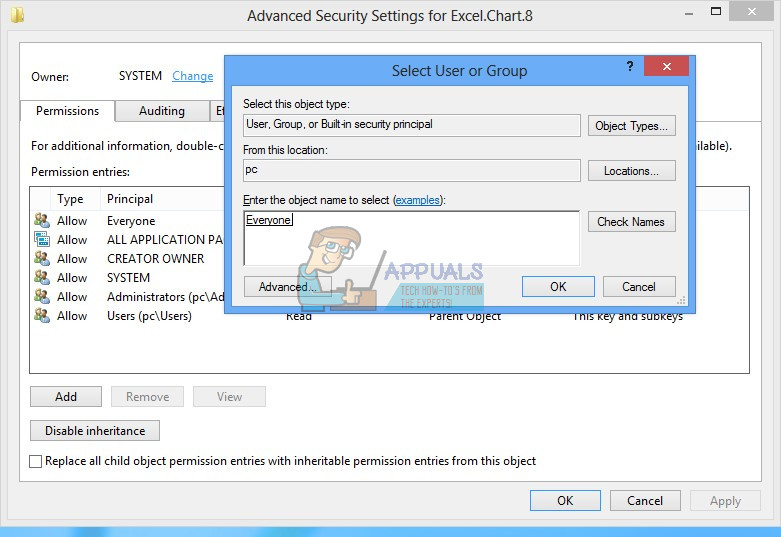
- Spustelėkite Gerai patvirtinti objekto pridėjimą visiems
- Sėkmingai pakeitę šio rakto savininką, pamatysite, kad savininkas pakeistas iš sistemos į visiems. Spustelėkite Taikyti ir tada Gerai .
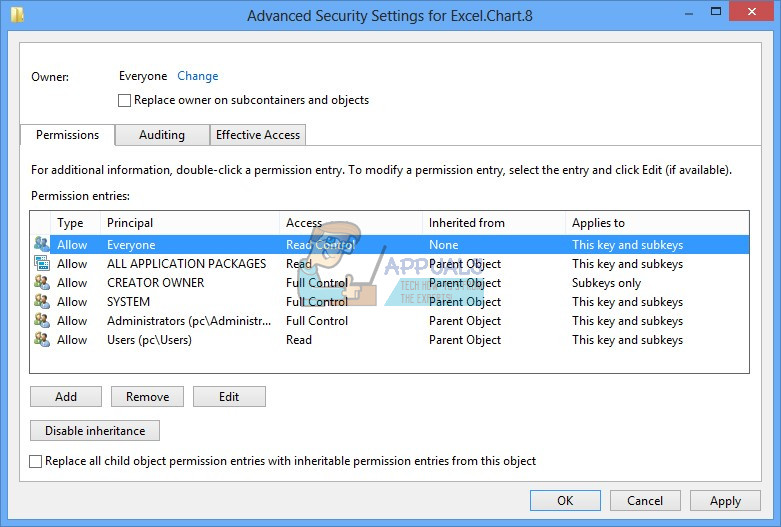
- Pagal Leidimas pasirinkite Visi ir įgalinkite žymės langelį Visiškas valdymas ir Perskaityk
- Spustelėkite Taikyti ir Gerai
- Atnaujinkite registro duomenų bazę paspausdami F5 , tai turėtų sukurti naują antrinį raktą žemiau 8 diagrama paskambino Protokolas
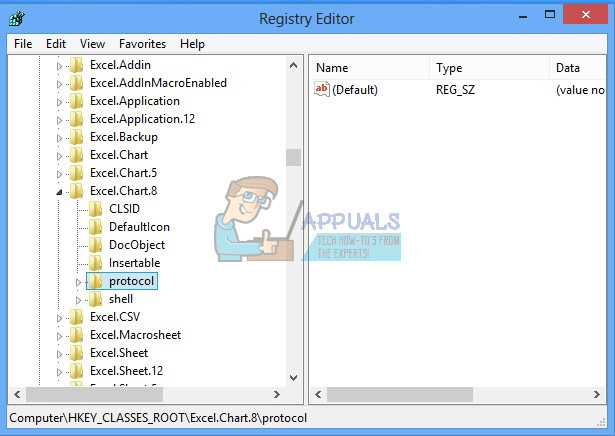
- Turite pakeisti šio rakto leidimus kartojant veiksmus nuo 8 iki 17
- Dar kartą atnaujinkite registro duomenų bazę ir atlikite tą pačią veiksmų seką, kad pridėtumėte leidimą šiems antriniams raktams StdFileEditing Server.
- Uždaryti registro redaktorius.
- Perkrauti jūsų „Windows“
- Bėk „Microsoft Word“ arba „Microsoft Excell“

Jei šis sprendimas neišsprendė jūsų problemos, rekomenduojame atkurti registro atsarginės kopijos failą. Tai galite padaryti pasirinkdami Failas ir tada Importuoti . Eikite į registro atsarginės kopijos failą ir spustelėkite Atviras . Jei sėkmingai atkūrėte registrą į ankstesnę būseną, gausite pranešimą: Raktai ir vertiniai, esantys atsarginėje byloje (C: Users user Desktop backup09072017.reg, sėkmingai pridėti prie registro.

Perkrauti jūsų „Windows“.
3 metodas: Ištrinkite „Office“ raktus iš registro duomenų bazės
Kitas metodas taip pat yra darbas su registru. Prieš keisdami registrą, rekomenduojame sukurti atsarginę registro duomenų bazės kopiją. Kaip jau minėjome ankstesniame metode, atliksime atsarginę kopiją, todėl iškilus neteisingai registro konfigūracijai galime grąžinti registro duomenų bazę į ankstesnę būseną, kai viskas veikė be problemų.
- Paspauskite „Windows“ logotipas ir tipas regedit
- Dešiniuoju pelės mygtuku spustelėkite regedit ir apačioje pasirinkite Vykdyti kaip administratorių
- Spustelėkite Taip patvirtinti, kad „regedit“ veikia kaip administratorius
- Spustelėkite Failas ir tada Eksportuoti
- Tipas Failo pavadinimas , mūsų pavyzdyje atsarginė08072017 , pagal Eksporto diapazonas pasirinkite Viskas ir spustelėkite
- Eikite į HKEY_CURRENT_USER Software Microsoft Office.
- Ištrinkite dalinį raktą, pavadintą „Word“ ir „Excel“. Jei kai kurių raktų nepavyksta ištrinti ar rasti, praleiskite juos, tai neturės įtakos trikčių šalinimo rezultatams.
- Tada turėsite atidaryti 8.0, 9.0, 10.0, 11.0 ir 12.0 antriniai aplankai ir tada ištrinti dalinius raktus „Excel“ arba „Word“. Jei turite tik su „Word“ susijusių problemų, turėsite ištrinti dalinį „Excel“ raktą. Jei turite problemų su „Word“, turėsite ištrinti dalinį raktą „Word“ ir, jei turite abiejų problemų, ištrinsite „Word“ ir „Excel“. Jei kai kurių raktų nepavyksta ištrinti ar rasti, praleiskite juos, tai neturės įtakos trikčių šalinimo rezultatams. Mūsų pavyzdyje tik prieinama „Microsoft Office“ versija yra 12.0 versija.
- Dešiniuoju pelės mygtuku spustelėkite ant Žodis ir pasirinkite Mes ištrinsime dalinį raktą „Word“. Jei turite problemų ir su „Microsoft Excel“, turėsite ištrinti „Excel“ raktą.
- Patvirtinkite klavišo ištrynimą naudodami Taip
- Eikite į HKEY_LOCAL_MACHINE SOFTWARE Wow6432Node Microsoft Office
- Ištrinkite dalinį raktą pavadinimu „Word“ ir „Excell“. Jei kai kurių raktų nepavyksta ištrinti ar rasti, praleiskite juos, tai neturės įtakos trikčių šalinimo rezultatams. Mūsų atveju trūksta dalinių raktų „Word“ ir „Excell“, todėl pereisime prie kito žingsnio.
- Reikės atidaryti 8.0, 11.0 ir 12.0 pakatalogiai ir tada ištrinti „Word“ ir „Excel“ raktus. Jei turite tik su „Word“ susijusių problemų, turėsite ištrinti dalinį „Excel“ raktą. Jei turite problemų su „Word“, turėsite ištrinti dalinį raktą „Word“ ir, jei turite abiejų problemų, ištrinsite „Word“ ir „Excel“. Jei kai kurių raktų nepavyksta ištrinti ar rasti, praleiskite juos, tai neturės įtakos trikčių šalinimo rezultatams. Mūsų pavyzdyje tik prieinama „Microsoft Office“ versija yra 8.0, 11.0 ir 12.0 versijos.
- Dešiniuoju pelės mygtuku spustelėkite ant Žodis ir pasirinkite Mes ištrinsime dalinį raktą „Word“. Jei turite problemų ir su „Microsoft Excel“, turėsite ištrinti „Excel“ raktą.
- Uždaryti registro redaktorius.
- Perkrauti jūsų „Windows“
- Bėk „Microsoft Word“ arba „Microsoft Excel“.
4 metodas: patikrinkite, ar sistemoje nėra kenkėjiškų programų
Gali būti, kad tam tikra kenkėjiška programa ar virusas įdiegė save jūsų kompiuteryje ir suaktyvina klaidą „stdole32.tlb“. Todėl rekomenduojama nuskaityti ir pašalinti bet kokią kenkėjišką programą ar virusą, užkrėstą jūsų kompiuterį. Galite skaityti tai straipsnį, kad visiškai dezinfekuotumėte kompiuterį nuo virusų.
5 metodas: perinstaliavimas
Buvo pranešta, kad kai kuriais atvejais klaida įvyko dėl neišsamaus ar sugadinto „Microsoft Office“ diegimo. Todėl rekomenduojama visiškai pašalinti biurą iš savo kompiuterio ir jį įdiegti iš naujo atsisiųsdami tiesiai iš „Microsoft“ oficialios svetainės. Norėdami pašalinti biurą iš savo kompiuterio:
- Paspauskite „ „Windows“ „+“ Aš “Klavišus vienu metu.
- Spustelėkite ant ' Programos “Parinktį.
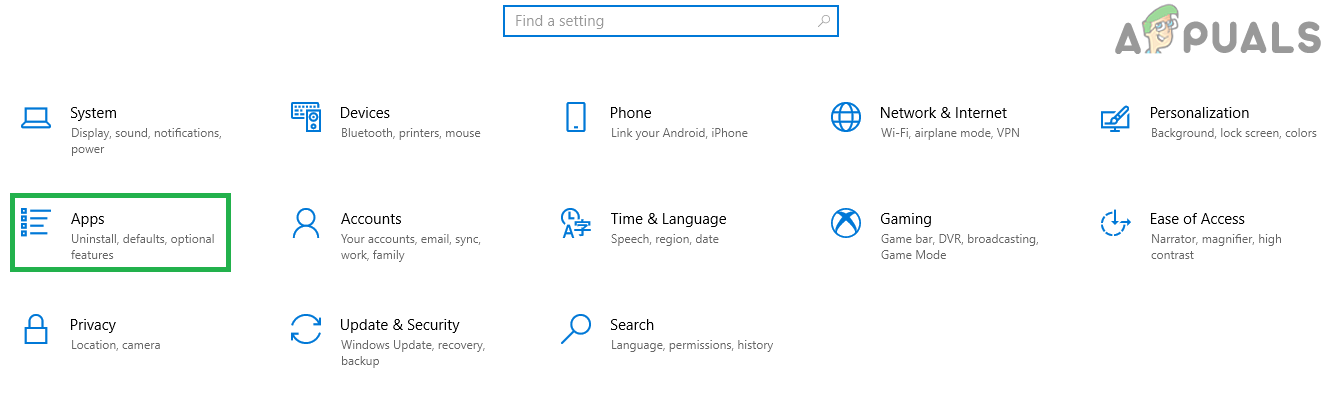
Spustelėjus „Programos“
- Slinkite žemyn ir spustelėkite „ „Microsoft“ Biuras “Sąraše.
- Spustelėkite ant ' Pašalinti Mygtuką ir tada „ taip “Eilutėje.
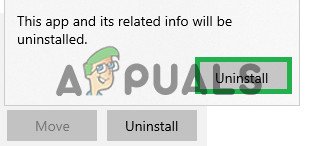
Spustelėkite parinktį Pašalinti
- Laukti kad pašalinimo procesas būtų baigtas, tada atsisiųskite iš oficialios svetainės iš naujo įdiekite „Microsoft Office“.
6 metodas: SFC nuskaitymas
Gali būti, kad tam tikros operacinėje sistemoje įdiegtos tvarkyklės buvo sugadintos. Todėl, norint juos išspręsti, rekomenduojama atlikti išsamų „Sistemos failų tikrinimo“ nuskaitymą. Norėdami paleisti SFC nuskaitymą:
- Paspauskite „ „Windows“ „+“ R “Klavišus vienu metu.
- Tipas „ cmd “Ir paspauskite„ Enter “.
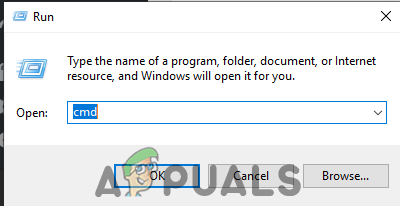
Įvedimas „cmd“
- Komandų eilutėje įveskite „ sfc / scannow “Ir paspauskite„ įveskite '.
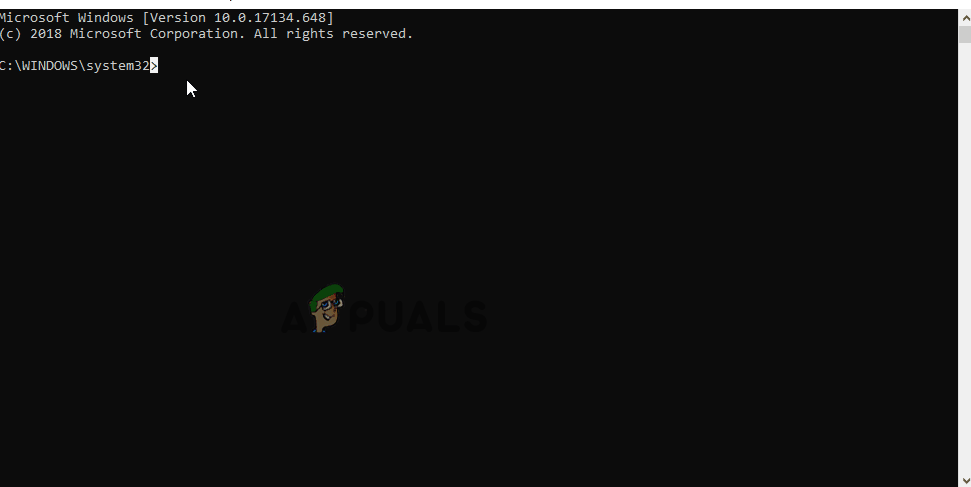
Komandų eilutėje įveskite „sfc / scannow“.
- Laukti kad būtų pradėtas ir baigtas nuskaitymas.
- Patikrinti ar problema išlieka.
7 metodas: laikinų failų ištrynimas
Tam tikri duomenys talpinami taikomosiose programose, siekiant sumažinti įkrovimo laiką ir suteikti geresnę patirtį. Tačiau laikui bėgant ši talpykla gali būti sugadinta ir tai gali trukdyti svarbioms sistemos funkcijoms. Todėl šiame žingsnyje mes ištrinsime visus laikinus failus, saugomus kompiuteryje. Už tai:
- Paspauskite „ „Windows“ „+“ R “ klavišus vienu metu.
- Tipas „ % temp% “Ir paspauskite„ įveskite '.
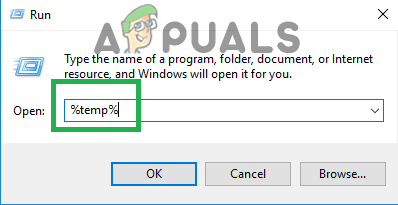
Įveskite „% temp%“ ir paspauskite „Enter“.
- Paspauskite „ „Ctrl“ „+“ Į “, Norėdami pasirinkti visus failus ir paspauskite ' „Shift“ „+“ iš “, Kad juos visiškai ištrintumėte.
- Laukti kad failai būtų ištrinti ir patikrinti ar problema išlieka.
8 metodas: „Windows“ atnaujinimas
Daugybė problemų ir klaidų ištaisomos „Windows“ naujiniuose. Todėl atlikdami šį veiksmą atnaujinsime operacinę sistemą, kad pašalintume klaidą. Už tai:
- Paspauskite „ „Windows“ „+“ Aš “Klavišus vienu metu.
- Spustelėkite ant ' Atnaujinti & Saugumas “Parinktį.
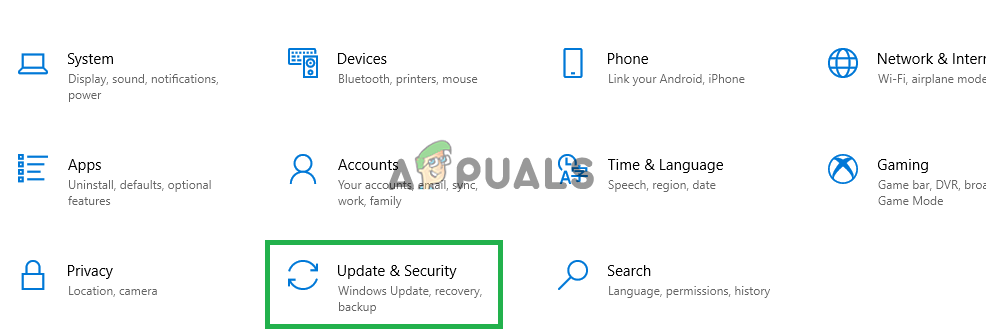
Spustelėkite parinktį „Atnaujinimai ir sauga“
- Spustelėkite ant ' „Windows“ Atnaujinti Kairiojoje srityje esančią parinktį ir pasirinkite 'Patikrinti dėl Atnaujinimai “Parinktį.
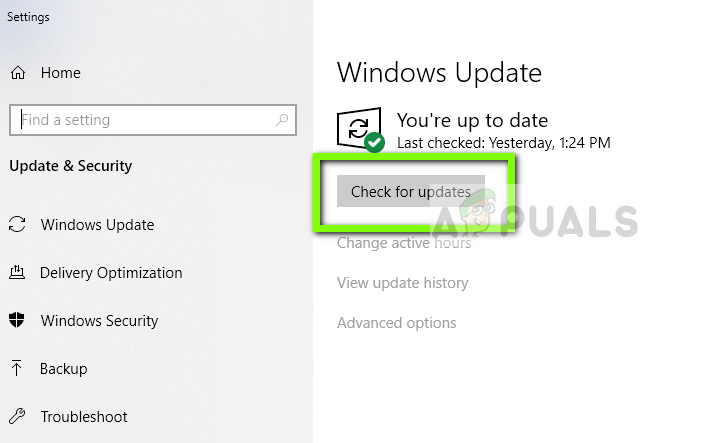
Tikrinama, ar nėra naujinimų - „Windows Update“
- Atnaujinimai dabar bus automatiškai atsisiųsta ir įdiegta.
- Perkrauti kompiuterį, kad kreiptis atnaujinimus ir patikrinti ar problema išlieka.
9 metodas: pervardykite sąrankos failą
Kai kuriais atvejais sąrankos failo pervadinimas gali padėti išspręsti šią klaidą. Už tai:
- Eikite į šią vietą.
C: Program Files Common Files microsoft shared OFFICE12 Office sąrankos valdiklis
Jei failo čia nėra, eikite į šią vietą.
C: Program Files (x86) Common Files Microsoft Shared OFFICE12 Office sąrankos valdiklis |
- Dabar pervardykite sąrankos failą į kitą nei „Sąranka“ ir išsaugokite pakeitimus.
- Paleiskite programą ir spustelėkite 'GERAI' kai gausite klaidą.
- Patikrinkite, ar problema išlieka.